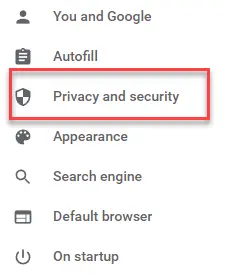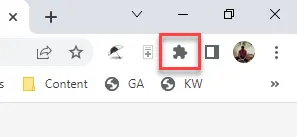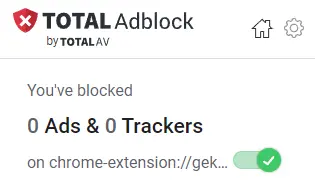Ponnahdusikkunoiden lopettaminen Chromessa (2025-päivitys)
Ponnahdusikkunamainokset voivat pilata selauskokemuksesi, vaikka käytät huippuluokan selainta, kuten Google Chrome. Onneksi voit käyttää mainosten estoohjelmistoa ja laajennuksia poistaaksesi ponnahdusikkunat.
Kuinka ottaa käyttöön ja poistaa käytöstä ponnahdusikkunat Chromessa tietokoneessa
Ponnahdusikkunat estetään oletuksena Google Chrome mutta noudata näitä ohjeita, jos haluat ottaa nämä häiritsevät mainokset käyttöön tai poistaa ne käytöstä.
Vaihe 1) Avaa Google Chrome selain
Avaa ensin Chrome tietokoneellasi.
Vaihe 2) Napsauta kolmen pisteen kuvaketta selainikkunan oikeassa yläkulmassa
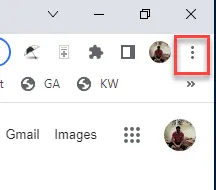
Kolme pistettä avaa Chromen valikon, joka on täynnä selaimen yleiseen toimintaan liittyviä vaihtoehtoja, mukaan lukien historia, kirjanmerkit ja muut arvokkaat asetukset.
Vaihe 3) Napsauta Asetukset
Chromessa on kymmeniä sivustoasetuksia, joita voit muokata Asetukset-valikon kautta. Avautuva valikko on näytön vasemmassa reunassa.
Vaihe 4) Yksityisyys ja turvallisuus -osiossa ja vieritä alas näytön alareunaan.
Vaihe 5) Vieritä alas Sivustoasetukset-osioon.
Täältä löydät useita selainhistoriaan liittyviä vaihtoehtoja, kuten evästeitä, JavaSkriptien käyttö ja kuvat.
Vaihe 6) Napsauta Ponnahdusikkunat ja uudelleenohjaukset
Napsauta painiketta varmistaaksesi, että ponnahdusikkunat on poistettu käytöstä. Sen pitäisi nyt olla harmaata sinisen sijaan.
Huomautus: Tässä osiossa on monia ponnahdusikkunoihin liittyviä vaihtoehtoja, mutta huomaat ponnahdusikkunoiden eston oletusasetukset.
Tämän jälkeen voit tarkistaa, että kaikki ponnahdusikkunat on poistettu käytöstä Chrome-selaimessasi.
Kuinka ottaa ponnahdusikkunat käyttöön ja poistaa ne käytöstä Android Puhelin
Android Laitteisiin on esiasennettu Chrome oletusselaimeksi.
Tässä on ohjeita ponnahdusikkunoiden poistamiseen Android laite:
Vaihe 1) Avaa Chrome
Googlen selain sijaitsee yleensä puhelimesi aloitusnäytössä.
Vaihe 2) Avaa asetukset napauttamalla kolmea pistettä oikeassa yläkulmassa
Kuten PC- tai Mac-tietokoneessa, täällä on useita muokattavia asetuksia.
Vaihe 3) Siirry kohtaan Sivustoasetukset ja sitten Ponnahdusikkunat
Napsauta sivuston asetuksia ja napsauta sitten Ponnahdusikkunat-valikkoa varmistaaksesi, että ponnahdusikkunoiden vaihtokytkin on pois päältä.
Vaihe 4) Toggle Ponnahdusikkunat ja uudelleenohjaukset
Jos valitset vaihtoehdon tästä, ponnahdusikkunat ja uudelleenohjaukset poistetaan käytöstä. Valitse vaihtoehto, joka alkaa sanoilla "Älä salli", jos haluat poistaa nämä ilmoitukset käytöstä.
Kuinka voit estää ponnahdusikkunoita Chromessa (iPhone/iPad)
Löydät samanlaisen menetelmän ponnahdusikkunoiden pysäyttämiseksi Chromessa millä tahansa iOS-laitteella.
Vaihe 1) Napauta kolmea pistettä näytön oikeassa yläkulmassa
Kuten muissakin Chromen versioissa, aloita napauttamalla kolmen pisteen valikkoa.
Vaihe 2) Valitse avattavasta valikosta Asetukset
Siirryt nopeasti Asetukset-osioon löytääksesi ponnahdusikkunan kytkimen.
Vaihe 3) Vieritä alas ja napauta Sisältöasetukset
Ponnahdusikkunat-vaihtoehto sijaitsee tällä asetusalueella.
Vaihe 4) Napauta Ponnahdusikkunat
Tässä osiossa on useita ponnahdusikkunoihin liittyviä vaihtoehtoja.
Vaihe 5) Varmista, että Estä ponnahdusikkunat -kytkin on kytketty päälle
Napauta ponnahdusikkunoiden kytkintä tässä varmistaaksesi, että ponnahdusikkunat eivät ole käytössä iOS:n Chrome-sovelluksessasi.
Ponnahdusikkunoiden salliminen tai estäminen tietyiltä verkkosivustoilta Chromessa
Voit myös sallia tai lopettaa ponnahdusikkunoiden näyttämisen Chromessa tietyillä verkkosivustoilla. Jotkut verkkosivustot tarvitsevat kuitenkin ponnahdusikkunoita toimiakseen oikein.
Vaihe 1) avoin Google Chrome ja paina kolme pistettä laitteen oikean yläkulman lähellä.
Sinun pitäisi olla perehtynyt kolmen pisteen valikkoon jo nyt!
Vaihe 2) Napsauta Asetukset-valikkoa
Tämä osio sisältää useita muita alivalikoita, mukaan lukien tietosuoja-asetukset.
Vaihe 3) Valitse Tietosuoja ja turvallisuus -osiossa Sisältöasetukset.
Yksityisyys ja suojaus hallitsevat Chromen yleisiä käyttäjän suojausominaisuuksia.
Vaihe 4) Napsauta Ponnahdusikkunat ja uudelleenohjaukset
Täällä voit lisätä ja poistaa tiettyjä verkkosivustoja, jotka saattavat haluta lähettää sinulle ponnahdusilmoituksia.
Vaihe 5) Etsi Räätälöidyt käyttäytymiset -osio
Räätälöityjen toimintojen avulla voit muokata ponnahdusikkunoita sallivat verkkosivustot.
Vaihe 6) Lisää ikkunaan verkkosivusto, jonka haluat sallia ponnahdusikkunoiden
Voit lisätä mitä tahansa verkkosivustoja sallimaan ponnahdusikkunat tämän osion avulla.
Kirjoita tähän verkkosivuston URL-osoite, jonka on käytettävä ponnahdusikkunoita.
Kuinka poistaa kaikki mainokset Chromesta TotalAV Mainosten estäjä
TotalAV Mainosten estäjä on yksi parhaista valinnoista Google Chrome käyttäjille, sillä voit ladata ja alustaa tämän laajennuksen vain muutamassa minuutissa.
Sitä paitsi, kun olet lisännyt TotalAV Adblock aktiivisten selainlaajennusten luettelossasi, olet suojattu seurantaohjelmia ja häiritseviä mainoksia vastaan.
Ominaisuudet:
- Estä kaikki mainokset, seurantalaitteet ja ponnahdusikkunat
- Poistaa kaikki ei-toivotut ilmoitukset
- Lisää luettelo hyväksyttävistä mainoksista, jos haluat sallia joidenkin verkkosivustojen näyttää mainoksia
Tässä on vaiheet ponnahdusikkunoiden poistamiseksi Total AV -ohjelmistolla:
Vaihe 1) Lataa TotalAV Ad Blocker -laajennus Chrome Storesta
Huomautus: Googlen Chrome Store antaa sinulle pääsyn moniin muihin selainlaajennuksiin, mutta haluat käyttää hakuvalikkoa täällä löytääksesi ja ladataksesi TotalAV Mainosten estäjä.
Vaihe 2) Napsauta selaimen oikeassa yläkulmassa olevaa laajennuskuvaketta
Tämä painike näyttää palapelin palalta, joten se on helppo nähdä.
Vaihe 3) valita TotalAV Ota laajennuksen asetuksista käyttöön "Estä kaikki mainokset" -vaihtoehto
Samalla tavalla laajennuksen pitäisi estää kaikki mainokset selaimeltasi.